卸载打印机驱动程序
最近更新 : 26-May-2020
发行编号 : 8203782400
解决方法
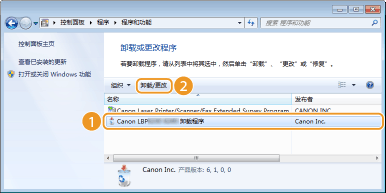
 卸载程序将启动。
卸载程序将启动。
- 从用户软件 CD-ROM/DVD-ROM 或从已下载的打印机驱动程序文件启动卸载程序。
- 要从已下载的打印机驱动程序文件启动卸载程序,请执行以下步骤。
 32 位操作系统
32 位操作系统
 [simplified_chinese]
[simplified_chinese]
 [32BIT]
[32BIT]
 [misc] 文件夹或已下载的文件
[misc] 文件夹或已下载的文件
 64 位操作系统
64 位操作系统
 [simplified_chinese]
[simplified_chinese]
 [x64]
[x64]
 [misc] 文件夹或已下载的文件
[misc] 文件夹或已下载的文件
- 如果不清楚是要指定 Windows Vista/7/8.1/10/Server 2008/Server 2012/Server 2012 R2/Server 2016 的 32 位版本还是 64 位版本,请参阅 Canon 网站上的“UFR II/UFRII LT 打印机驱动程序安装指南”(canon.com/oip-manual)。
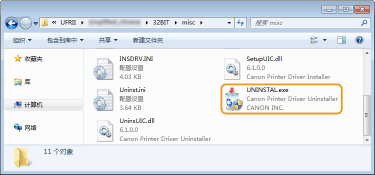
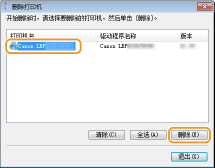
- 如果单击 [清除],不仅所选打印机,列表中的所有打印机相关的所有文件、目录信息和其他数据都将被删除。通常应使用 [删除] 卸载打印机驱动程序。当列表中没有打印机时,单击 [清除]。
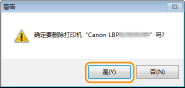
 将开始卸载。
将开始卸载。
- 出现以下屏幕时,单击 [是] 或 [全部]。
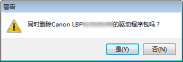
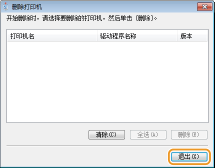
- 升级驱动程序时,可以用新的驱动程序覆盖原有驱动程序。无需在升级前卸载原驱动程序。
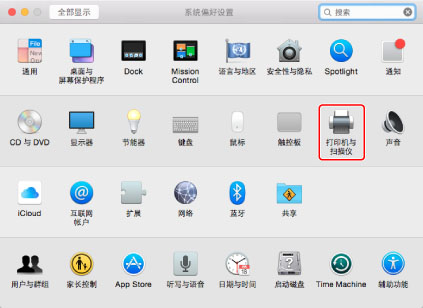
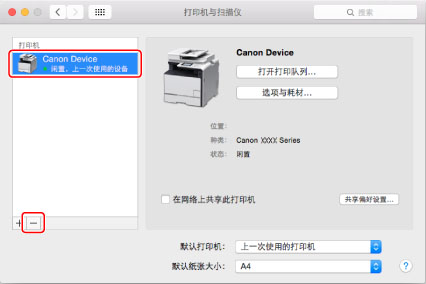
- 删除示例:可以通过将文件和文件夹拖到 Dock 中的 [废纸篓] 图标来删除文件和文件夹。
| 位置 | 要删除的文件和文件夹 |
|---|---|
| /资源库/Printers/Canon/ | CUPS_SFP 或 CUPS_Printer |
| /资源库/Printers/PPDs/Contents/Resources/ | CNPZN***ZN.ppd.gz 或 CNPZU****ZU.ppd.gz |
 其中 *** 表示代表打印机型号的字符串。
其中 *** 表示代表打印机型号的字符串。
- 输入管理员名称和密码,然后单击 [好]。




























































































 返回
返回
 打印
打印
 分享
分享








 京公网安备 11010502037877号
京公网安备 11010502037877号